Mục lục
Mệt mỏi vì sử dụng bóng có sẵn? Tôi cảm thấy bạn. Là nhà thiết kế, chúng tôi muốn trở nên độc đáo và đặc biệt. Có các vectơ chứng khoán của riêng chúng tôi luôn là một ý tưởng hay.
Tôi đã từng tải xuống các vectơ chứng khoán mọi lúc, những cái miễn phí. Là một sinh viên thiết kế đồ họa ở trường đại học, tôi không đủ khả năng chi trả cho từng véc tơ cho dự án trường học của mình. Vì vậy, tôi thực sự đã dành thời gian để tạo ra những hình bóng của riêng mình.
Và hơn nữa, đó là điểm mạnh của Adobe Illustrator. Tôi đã sử dụng Illustrator được gần chín năm rồi, tôi đã tìm ra một số cách hiệu quả để tạo bóng cho tác phẩm nghệ thuật của mình.
Bạn muốn học thủ thuật của tôi? Hãy tiếp tục đọc.
2 Cách dễ dàng để tạo hình bóng trong Adobe Illustrator
Lưu ý: Ảnh chụp màn hình được lấy từ Illustrator CC 2021 Phiên bản Mac. Windows và các phiên bản khác có thể trông hơi khác một chút.
Có một số cách để tạo bóng trong Adobe Illustrator. Image Trace và Pen Tool thường được sử dụng cho mục đích này. Công cụ bút rất phù hợp để tạo một hình bóng đơn giản và Image Trace là công cụ tốt nhất để tạo bóng từ một hình ảnh phức tạp.
Ví dụ, bạn sẽ mất rất nhiều thời gian để tạo bóng của cây dừa này nếu bạn sử dụng công cụ bút để phác thảo vì có rất nhiều chi tiết phức tạp. Nhưng sử dụng Image Trace, bạn có thể làm điều đó trong một phút.

Dấu vết hình ảnh
Giả sử đây là cách tiêu chuẩn để tạo hình bóngtrong Minh họa. Tôi hoàn toàn đồng ý rằng đó là một cách hiệu quả trong 90% thời gian. Tùy chọn Silhouettes ở ngay đó, nhưng không phải lúc nào bạn cũng có được thứ mình muốn chỉ bằng một cú nhấp chuột. Đôi khi bạn sẽ phải điều chỉnh một số cài đặt theo cách thủ công.
Tôi sẽ tiếp tục với ví dụ về hình ảnh cây dừa này.
Bước 1 : Đặt hình ảnh vào tài liệu Illustrator.
Bước 2 : Chọn hình ảnh và nhấp vào Trace Image trong phần Tác vụ nhanh của bảng thuộc tính.
Bước 3 : Nhấp vào Hình bóng .

Bạn hiểu những gì tôi đang nói chứ? Bạn không phải lúc nào cũng có được kết quả tốt nhất cùng một lúc.

Nếu đây là trường hợp của bạn, bạn có thể thay đổi ngưỡng hoặc các cài đặt khác từ bảng Image Trace.
Bước 4 : Nhấp vào biểu tượng bên cạnh giá trị đặt trước để mở bảng Image Trace.

Bước 5 : Di chuyển thanh trượt để thay đổi ngưỡng cho đến khi bạn hài lòng với hình bóng.

Chọn hộp Xem trước ở dưới cùng -góc trái để xem bóng của bạn trông như thế nào trong khi thay đổi.
Công cụ Pen
Nếu bạn đang tạo một hình bóng đơn giản không có nhiều chi tiết, bạn có thể sử dụng công cụ bút để nhanh chóng tạo một đường viền và tô màu đen cho nó.
Hãy xem một ví dụ về cách tạo bóng của chú mèo dễ thương này trong Adobe Illustrator.

Bước 1 : Đặt hình ảnh vào Illustrator.
Bước 2 : Chọn Công cụ Bút ( P ).

Bước 3 : Sử dụng công cụ bút để vẽ đường viền của con mèo. Phóng to để vẽ cho độ chính xác cao hơn.

Bước 4 : Nhớ đóng đường dẫn công cụ bút.
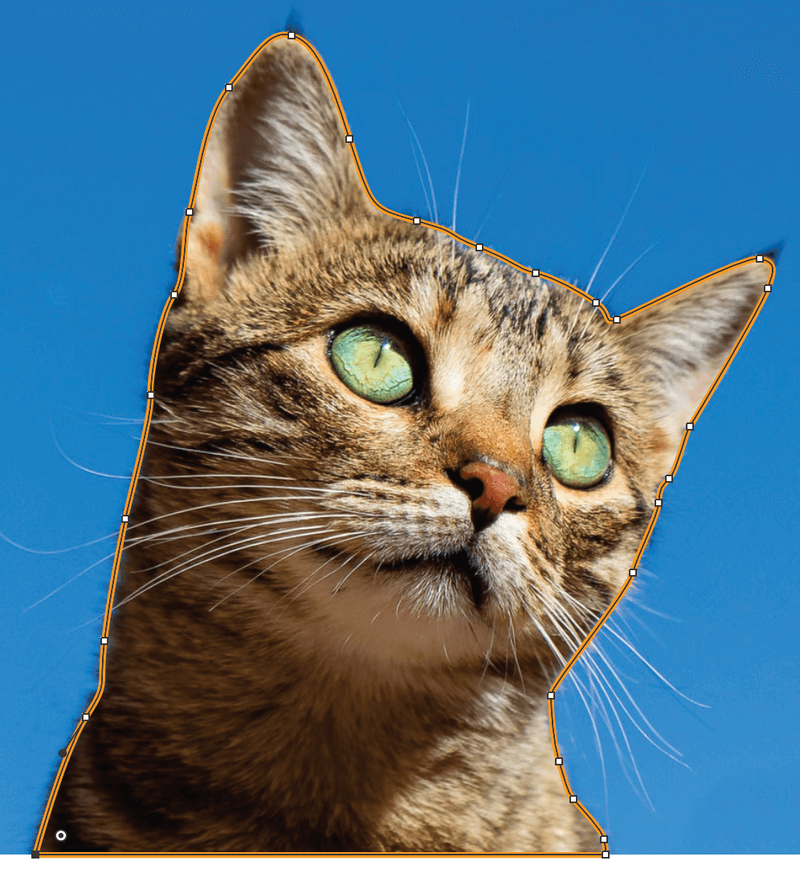
Bước 5 : Bây giờ bạn đã có dàn ý. Chỉ cần tô màu đen và bạn đã hoàn tất 🙂

Câu hỏi thường gặp
Các nhà thiết kế khác cũng hỏi những câu hỏi này về cách tạo hình bóng trong Adobe Illustrator.
Làm cách nào để chỉnh sửa hình bóng trong Adobe Illustrator?
Bạn muốn thay đổi màu sắc hoặc thêm các chi tiết khác? Hình bóng là một vectơ, bạn có thể nhấp vào hình bóng để thay đổi màu sắc.
Nếu hình bóng của bạn được tạo bởi công cụ bút và bạn muốn chỉnh sửa hình dạng đó, chỉ cần nhấp vào các điểm neo và kéo để chỉnh sửa hình dạng. Bạn cũng có thể thêm hoặc xóa các điểm neo.
Tôi có thể tạo bóng trắng trong Illustrator không?
Bạn có thể đảo ngược hình bóng đen của mình thành màu trắng từ menu trên cao Chỉnh sửa > Chỉnh sửa Màu > Đảo màu .
Nếu hình bóng của bạn được tạo bằng công cụ bút, chỉ cần nhấp vào đối tượng, chọn màu trắng trong bảng màu.
Làm cách nào để loại bỏ nền trắng của hình ảnh được vẽ theo dấu vết?
Khi bạn tạo hình bóng từ một hình ảnh bằng Image Trace, bạn có thể xóa nền trắng bằng cách mở rộng hình ảnh được tạo nét, tách nhóm và sau đó nhấp vào nền trắng để xóa nó.
Kết luận
Bạn có thể thấy việc tạo hình bóng hơi phức tạp nếu chưa quen vớicông cụ. Sử dụng Image Trace nhanh hơn nhưng đôi khi bạn sẽ cần dành thời gian để điều chỉnh cài đặt.
Phương pháp công cụ bút có thể thực sự dễ dàng khi bạn đã quen với công cụ bút và bạn nhanh chóng tạo đường viền hình dạng.
Dù bằng cách nào, hãy dành thời gian luyện tập và bạn sẽ đạt được điều đó 🙂

